Введение
Этот документ является дополнением к документации по конфигурации «Архив» и содержит только описание отличий версии 1.0.10 от версии 1.0.9.
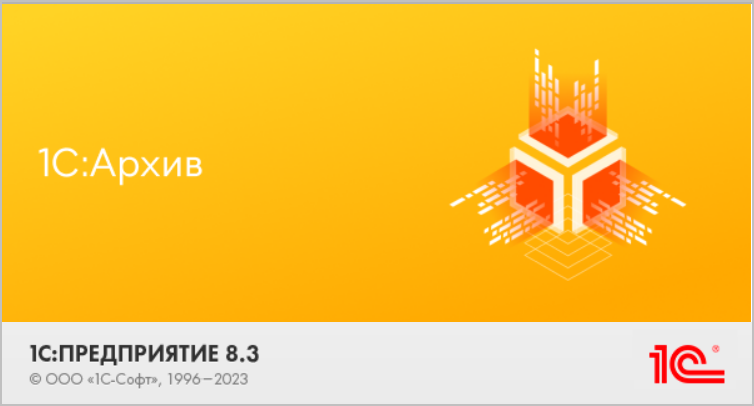
Этот документ является дополнением к документации по конфигурации «Архив» и содержит только описание отличий версии 1.0.10 от версии 1.0.9.
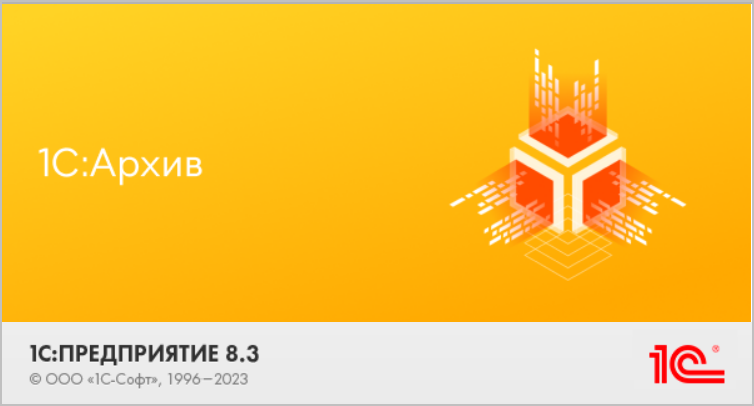
В новой версии программы доступна возможность оформить выдачу дел и документов из архива.
Для этого теперь предусмотрен документ Выдача дел и документов. Список таких документов открывается по команде Выдача дел и документов в меню раздела Архив документов.
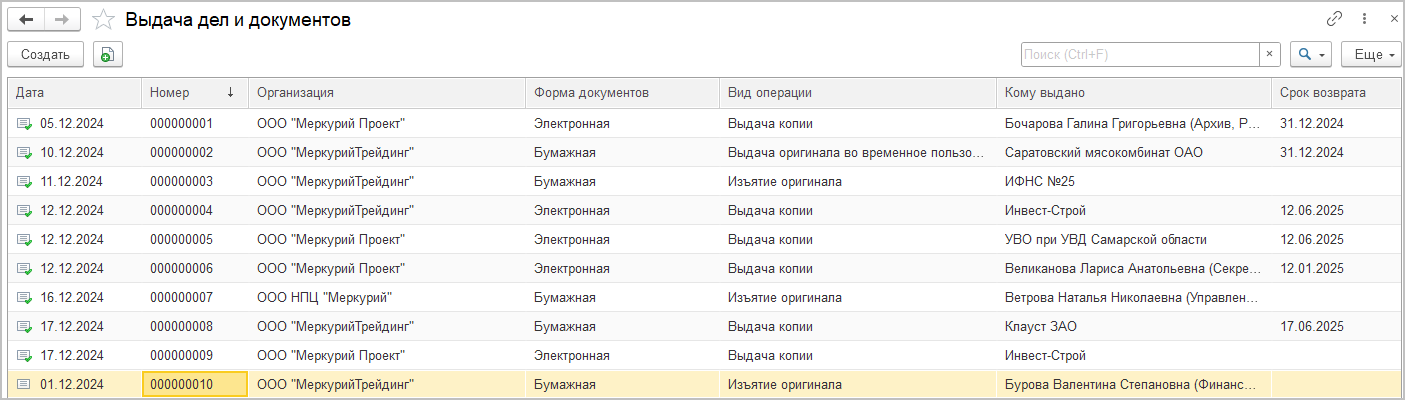
Документ Выдача дел и документов фиксирует следующие виды операций:
■ Выдача оригинала во временное пользование,
■ Выдача копий,
■ Изъятие оригинала.
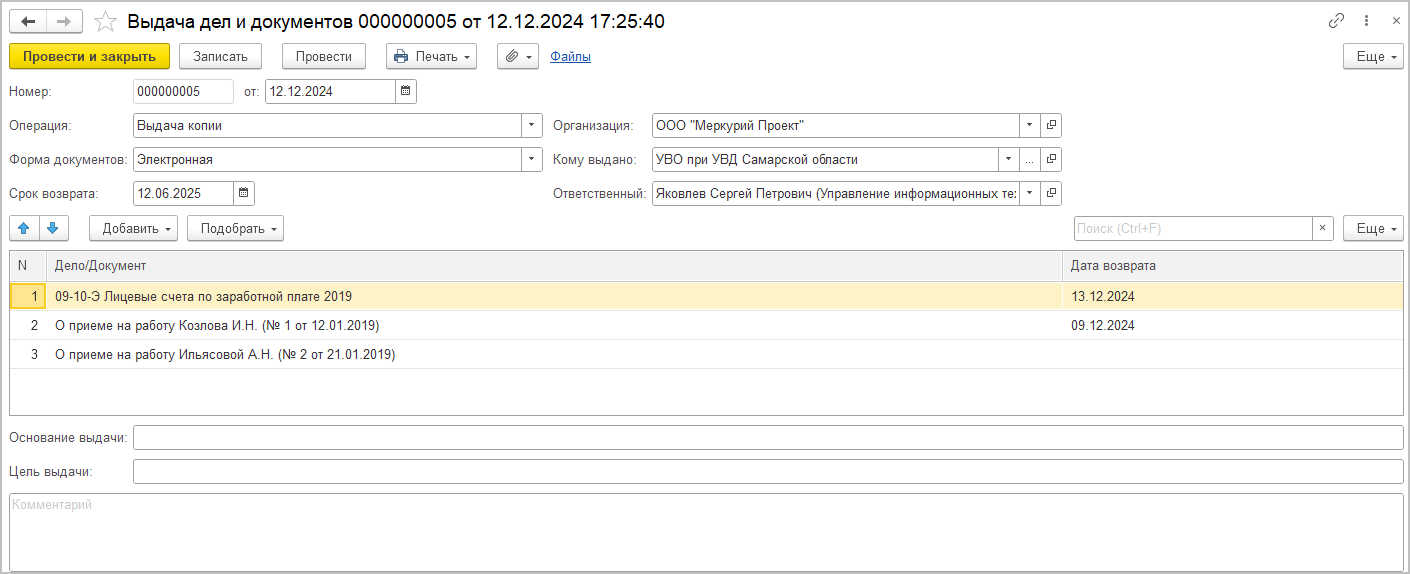
В качестве получателя могут выступать как сотрудники, так и контрагенты.
По умолчанию для выдачи во временное пользование фиксируются следующие сроки возврата: для сотрудников на 1 месяц, для контрагентов на 6 месяцев. Вручную можно установить любые сроки.
К документу можно прикрепить сформированные печатные формы и любые файлы.

Предусмотрена выгрузка всех файлов документов и дел, включенных в выдачу. Доступно для электронных дел и документов в меню Еще.
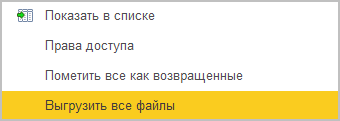
Есть возможность фиксации возврата дел и документов: как для всех выданных дел и документов через меню Еще, так и выборочно в документе выдачи.
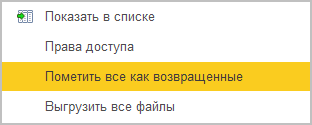
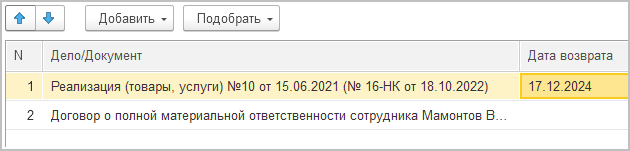
Журнал передачи в новой версии программы больше не используется для передачи документов и дел. Теперь в нем только фиксируется информация об их движении через Выдачу дел и документов.
В Журнале передачи можно выборочно пометить дела или документы как возвращенные – это отразится и в документе Выдача дел и документов.

Информация о статусе выдачи или изъятия также отображается в карточках дел и документов.


В новой версии программы справочник Фонды стал иерархическим. Благодаря этому можно формировать подчиненность фондов: например, объединять несколько фондов в один Объединенный фонд.
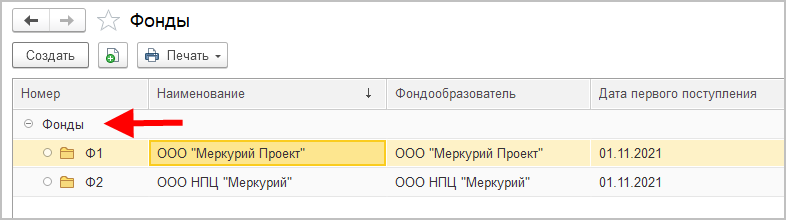
Теперь при формировании Фондов поддерживается уникальность фондообразователя по правилу «Один фонд – Одна организация (Фондообразователь)».
В печатном листе объединенного фонда выводятся данные по всем подчиненным фондам.
В соответствии с рекомендациями ВНИИДАД добавлено полное наименование фонда, которое формируется автоматически в зависимости от наименования фондообразователя.
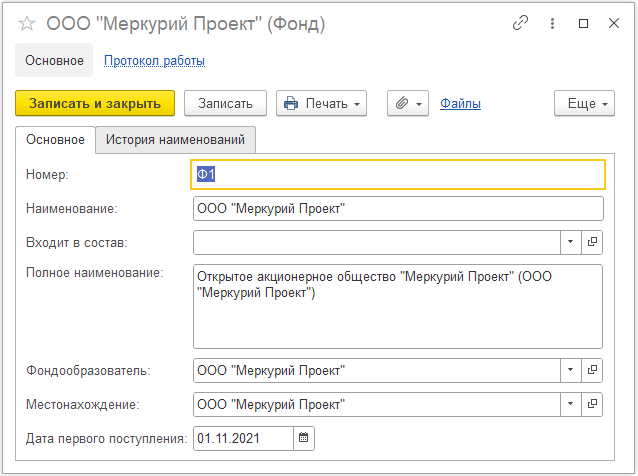
Теперь к карточке фонда можно прикрепить файлы. Для этого предусмотрена ссылка Файлы.
К карточке фонда можно прикрепить и сформированные печатные формы. Для их сохранения следует использовать команду Сохранить в меню Еще сформированной печатной формы.
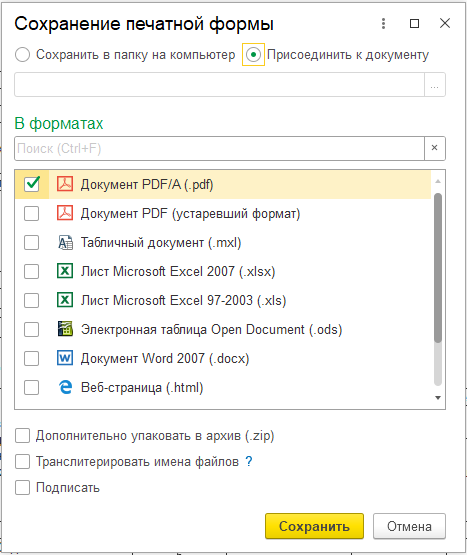
Дата первого поступления в фонд заполняется автоматически:
■ При первом поступлении сдаточной описи в фонд – это дата приемки описи.
■ Для объединенного фонда – дата создания.
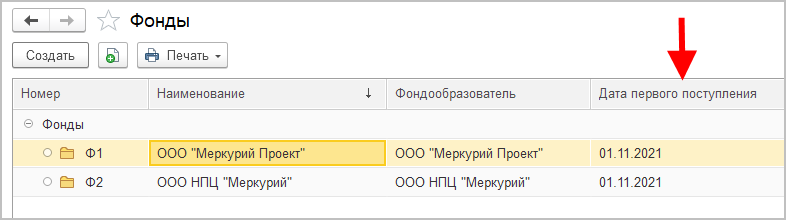
В новой версии программы появился ряд нововведений, который позволит улучшить работу с переходящими делами.
Теперь в карточке дела в явном виде отображается информация о том, с какого года переходит дело. По ссылке можно посмотреть привязку переходящего дела к элементам номенклатуры дел всех лет.
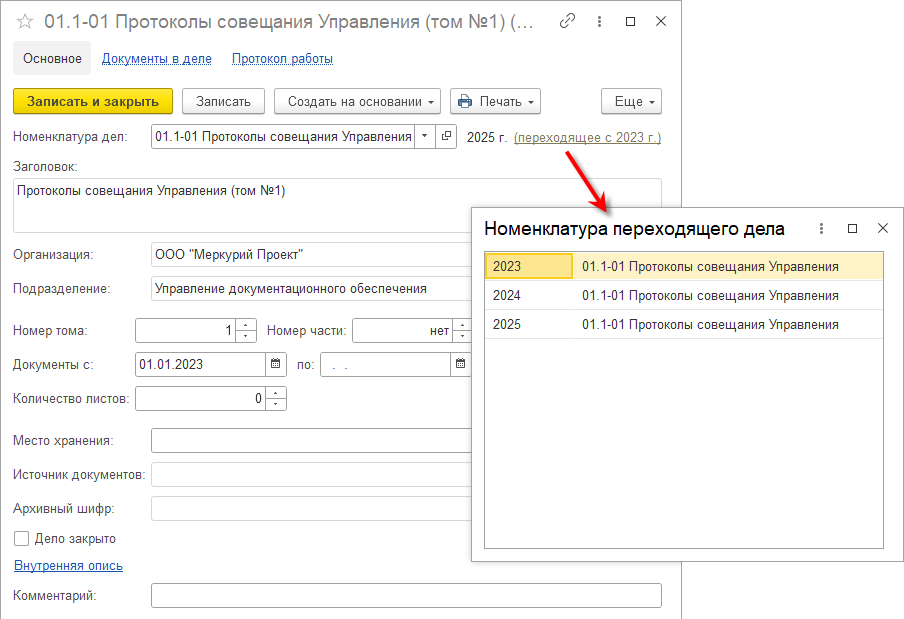
Если номенклатура какого-то года не заполнена, ссылка отображается красным и появляется соответствующее предупреждение.
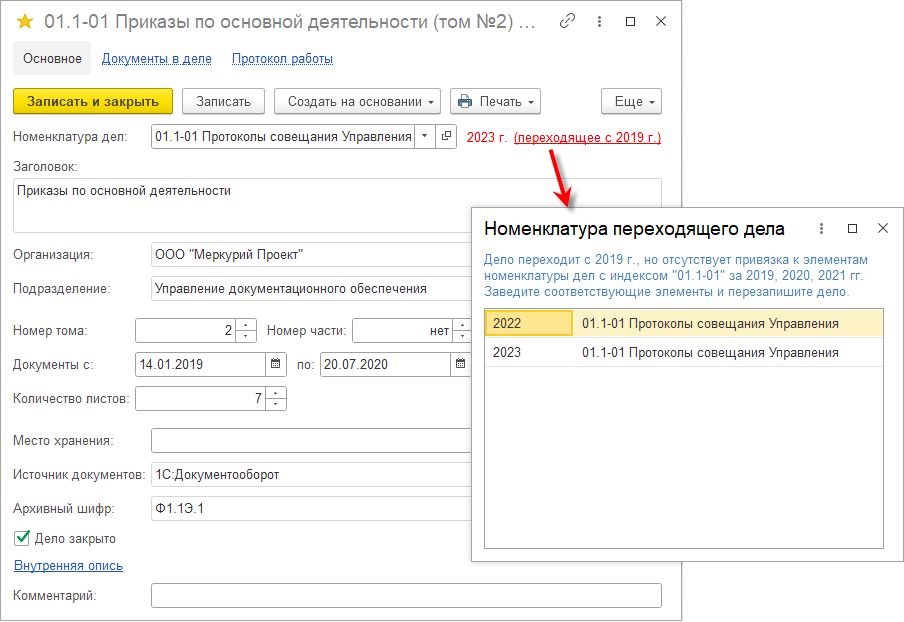
Теперь при копировании номенклатуры дел в следующий год сотрудник может в явном виде указать, должна ли программа отмечать незакрытые дела как переходящие на следующий год. Для этого предусмотрен флажок Обрабатывать незакрытые дела как переходящие.

В новой версии программы для вставки штампа электронной подписи можно использовать сервис «1С:Штамп».
Сервис предназначен для вставки штампов ЭП, рег. данных и штрихкодов в документы форматов doc, docx, pdf, xls и xlsx, odt.
Кроссплатформенный: MS Windows, мобильный клиент, особенно полезен при работе на Linux и через веб-клиент.
Можно ограничить работу сервиса определенными видами документов и грифами доступа. Например, для защиты конфиденциальных данных от передачи в Интернет и «облачные» сервисы.
Для начала работы с сервисом «1С:Штамп» необходимо выполнить следующие действия:
1. Установить настройку Использовать 1С:Штамп.
2. При необходимости выбрать определенные виды документов и грифы доступа для вставки штампа по ссылке Настроить.
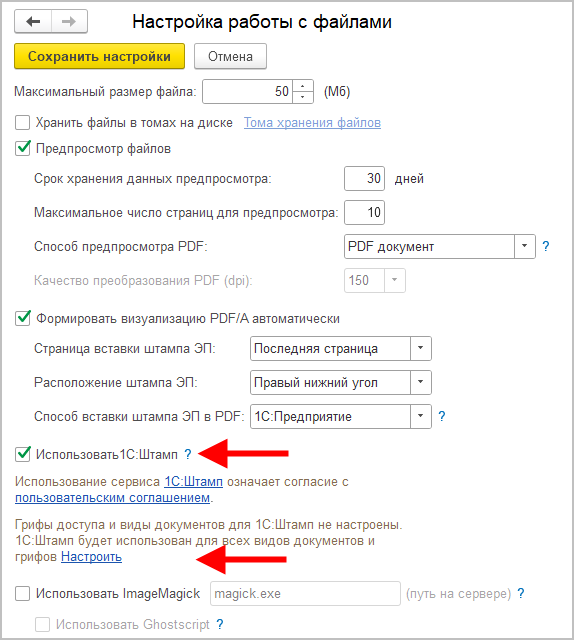
Обратите внимание на ограничения работы сервиса:
■ Размер исходного файла не должен превышать 30 Мб. И
■ Исходный файл не должен содержать теги для вставки штампов, например ВставитьЭП и др.
В новой версии программы можно подписывать файлы электронной подписью с указанием Машиночитаемой доверенности (далее – МЧД). Возможность удобно использовать, например, при подписании файлов Сдаточных описей, Актов о выделении к уничтожению, Запросов информации.
Примечание
Важно понимать, что файлы переданных документов при этом не подписываются.
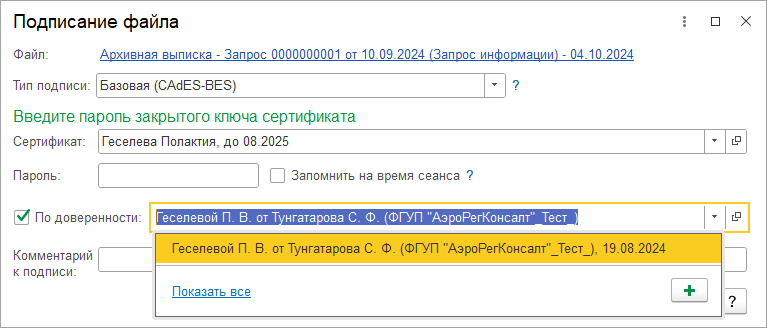
Перейти к списку МЧД можно в разделе Настройка – Персональные настройки – ЭП и шифрование – Машиночитаемые доверенности (единый формат).
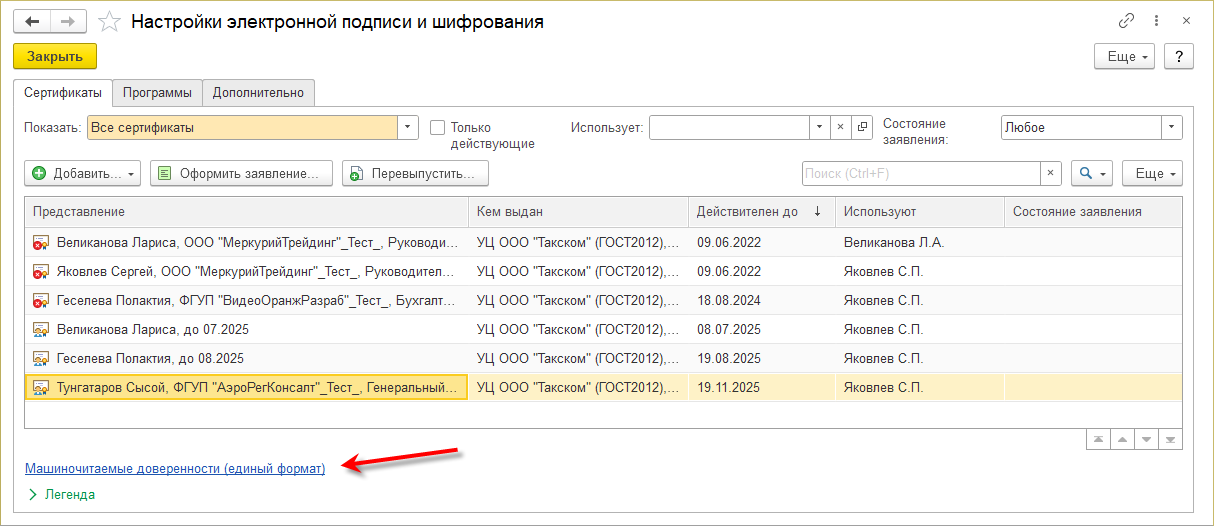
Помимо B2B поддерживаются B2G МЧД формата 003.
Для работы с МЧД предусмотрены следующие роли:
■ ДобавлениеИзменениеМашиночитаемыхДоверенностей – дает право добавлять машиночитаемые доверенности, отправлять в распределенный реестр, загружать из реестра, загружать и выгружать в файл. По умолчанию включена в полномочия Архивисты.
■ ЧтениеМашиночитаемыхДоверенностей – дает право выбрать доверенность при подписании, просмотр доступных данных доверенности. По умолчанию включена в полномочия Пользователи.
Теперь в карточке электронной подписи отображается дата ее последней проверки.
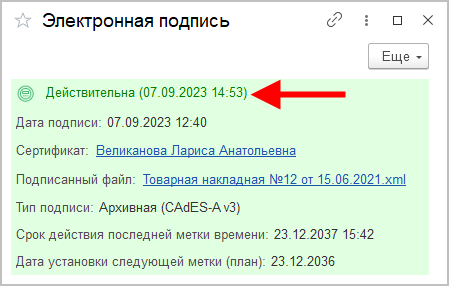
В интерфейс добавлены основные команды работы с электронной подписью:
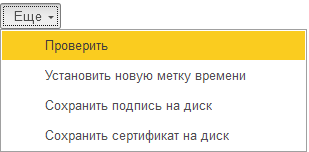
■ Проверить – стандартная проверка электронной подписи, фиксируется дата проверки и возможные ошибки.
■ Усовершенствовать – если по каким-либо причинам электронная подпись не является усовершенствованной до CAdES-A, команда выполнить усовершенствование ЭП (кроме подписей формата CMS и простых подписей).
■ Установить новую метку времени – для подписей формата CAdES-A добавляет новую доверенную метку времени.
■ Сохранить подпись на диск – выгружает файл электронной подписи в указанный каталог на диске.
■ Сохранить сертификат на диск – выгружает файл сертификата в указанный каталог на диске, например, для установки в личное хранилище сертификатов.
В программе теперь сохраняется техническая информация о формате (типе) первоначальной подписи до усовершенствования.
В новой версии можно настроить список сотрудников, которые будут получать уведомления о проблемах в работе программы. Например, об ошибках при приеме документов.
Сотрудники указываются в Настройка – Настройка программы – Уведомления программы.
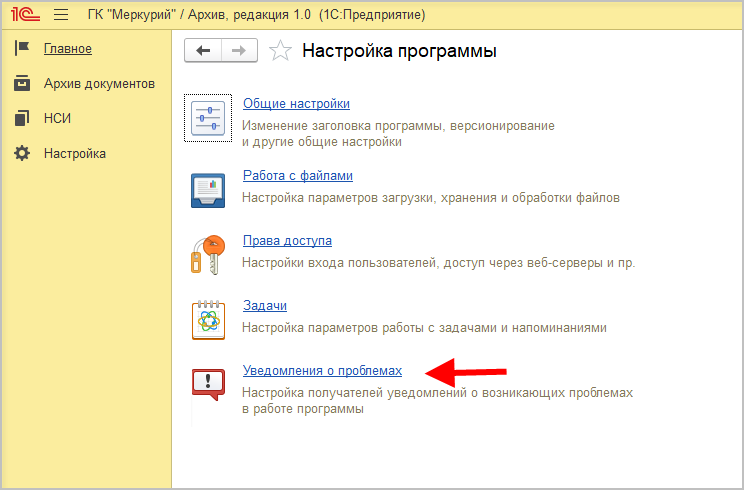
При возникновении проблем в работе программы указанным в этом списке пользователям будут рассылаться уведомления.
Программа отправляет уведомления по электронной почте на адрес, который указан в поле Email карточки сотрудника.
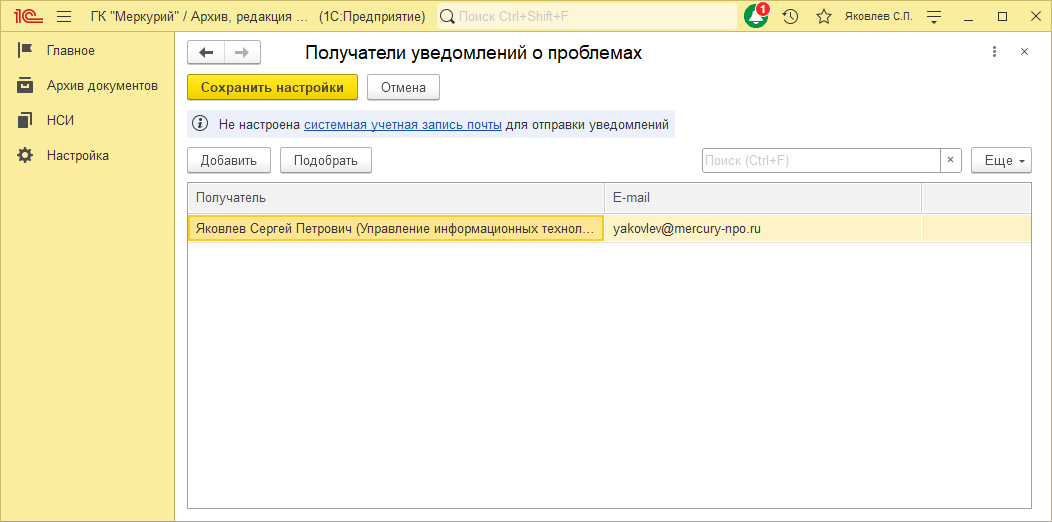
Отправка выполняется с адреса, который указан в настройке Общие настройки программы – Почта. Если не указан, в форме настройки получателей уведомлений отображается соответствующая информационная надпись.
■ Повышена надежность обмена версиями форматов с системами-источниками.
■ Улучшена информативность отображения списка элементов Номенклатуры дел при автоподборе.
■ Добавлена возможность создания дела из списка дел в карточке Номенклатуры дел.
■ Ошибки команд в карточке файла, связанных с электронной подписью.
■ Ошибка при прикреплении печатной формы к документу с флагом «Подписать».
■ Ошибка при записи нового элемента Номенклатуры дел.
■ Команды печати Номенклатуры дел были привязаны не к своим печатным формам.
■ Ошибка при повторном проведении сдаточной описи.
■ Префикс не был выведен в карточку организации.
■ Не отображалась команда «Дела (тома)» в карточке Номенклатуры дел под неполноправным пользователем.
■ Ошибка при выборе ответственного за обработку персональных данных в документах «Согласие на обработку персональных данных» и «Отзыв согласия на обработку персональных данных».
■ Ошибка при полном обновлении адресной книги.
■ Ошибка в ограничениях доступа на Запросы информации.
■ Фонды не были подключены к RLS.
■ Создание дел на основании Номенклатуры дел: отображались элементы, помеченные на удаление.
■ Копирование Номенклатуры дел: копировались в том числе помеченные на удаление.
■ Слетал флаг «OpenID-Connect» в карточке пользователя.
■ Ошибка после редактирования присоединенного файла в некоторых сценариях.
■ Не было возможности создать дело из карточки Номенклатуры дел.
■ Невозможно было удалить Пакет, если у него были помеченные на удаление Задачи.
■ Некорректно рассчитывался плановый срок установки следующей метки в карточке ЭП.
■ При загрузке сдаточной описи не учитывались закрытые тома при вычислении номера нового тома.
■ Ошибка в Распределении дел при подборе описи, если были описи, помеченные на удаление.
■ При изменении разрезов не все нужные Дескрипторы переопределялись.
■ Ошибка неограниченных прав на Дела (тома).
■ Непонятные тексты ошибки проверки контейнеров, если на сервере не установлен криптопровайдер.
■ Назначенные полномочия не сохранялись для сотрудников, загруженных в версии программы 1.0.8 или ранее.
■ Ошибки оформления печатной формы «Архивной справки/выписки».
■ Лишняя команда «Организации» в разделе «Настройка».
■ При вводе «Уничтожения дел» на основании дела не заполнялась колонка «Уже хранится».
■ Ошибка отображения предмета в задаче, если у пользователя не было на него прав.
■ Для выполненной задачи была доступна кнопка «Принять к исполнению».
■ Ошибка при загрузке в 1С:Архив: проверка мутабельных значений на заполненность не поддерживалась.
■ В разделе «Архив документов – Сервис» при открытии «Форма ввода сведений о подписи» возникала ошибка.
■ В ряде документов не предлагалось сохранение печатной формы через прикрепление к объекту.
■ При копировании дела не очищался источник документов.
■ У полноправного пользователя отсутствовали полномочия «ВыполняющиеПотоковоеСканирование».
■ Ошибки по задачам: пори выполнении команды «К исполнению» ничего не происходило.
■ Ошибки по задачам: при выполнении команды «Принять к исполнению» не сразу менялся «Исполнитель», нужно было переоткрывать задачу.
■ При перенаправлении задачи с предметом «Опись» возникала ошибка «Задача не может быть перенаправлена».
■ Ошибка проверки контейнеров, связанная с получением данных подписи.
■ При добавлении УКЭП в карточку документа сразу не открывалось окно выбора файла.